Windows 10 Tip: splits het schermtoetsenbord in tabletmodus
Microsoft heeft het veel beter gedaanhet scheiden van de aanraking en de traditionele desktopomgevingen in Windows 10. Als je een hybride apparaat hebt met aanraakmogelijkheden zoals de Microsoft Surface, kun je de Tablet-modus openen met een simpele druk op een knop in Action Center.
Wanneer u uw apparaat echter onderweg gebruikt, moet uvindt misschien dat het toetsenbord op het scherm even kan wennen. Afhankelijk van de situatie waarin u zich bevindt, is het handig om te weten hoe u het toetsenbord kunt splitsen.
Gesplitst Windows 10-schermtoetsenbord in tabletmodus
Trek het toetsenbord op het scherm omhoog en tik vervolgens op de toetsenbordknop in de rechterbenedenhoek. Tik vervolgens op de gesplitste toetsenbordknop die zich in het midden bevindt.

Het toetsenbord wordt gescheiden aan elke kant van het scherm. Beide hebben een spatiebalk, maar de toetsen Enter en Backspace bevinden zich alleen aan de rechterkant.
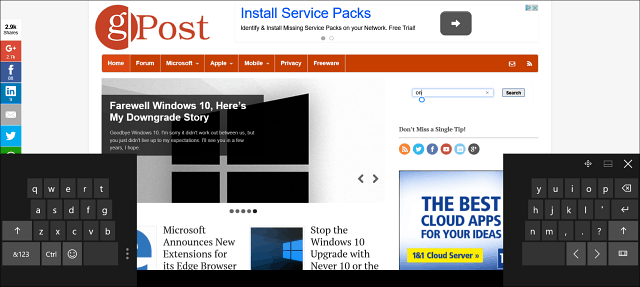
Gesplitst toetsenbord Windows 8.1
Het is vermeldenswaard dat u dit kunt doenWindows 8.1 ook. De lay-out is echter een beetje anders. Om echt twee afzonderlijke toetsenborden te krijgen, moet u het numerieke toetsenblok inschakelen. Het blokkeert ook veel kijkgebied op uw scherm. Microsoft heeft dingen veel beter gedaan met Windows 10.
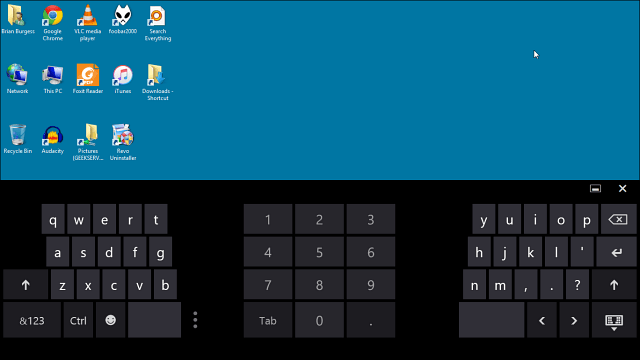
Als u zich in een werkomgeving bevindt en uw Windows 10-apparaat meeneemt en gegevens invoert, zal deze tip hopelijk het typen voor u gemakkelijker maken.
Raadpleeg ons artikel voor meer tips over het gebruik van het schermtoetsenbord van Windows 10 voor meer informatie over het gebruik van het schermtoetsenbord.
Als u een iOS-apparaatgebruiker bent, bekijk dan hoe u het toetsenbord op uw iPad kunt verplaatsen of splitsen.




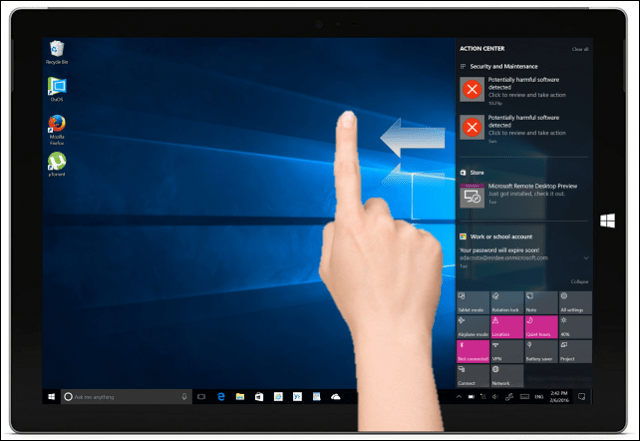





laat een reactie achter